Dùng chung icloud nhưng không đồng bộ ảnh là vấn đề thường gặp của nhiều người dùng Iphone hiện nay. Tình trạng này sẽ gây ra nhiều sự bất tiện và khó khăn cho người dùng. Đặc biệt là với những ai muốn khôi phục lại ảnh đã xóa trên điện thoại. Thông tin dưới đây của techmienphi.com sẽ giúp bạn biết rõ nguyên nhân và giải pháp xử lý hiệu quả nhất.
Nguyên nhân dùng chung icloud nhưng không đồng bộ ảnh?
Mục Lục
Việc dùng chung icloud để đồng bộ hóa dữ liệu là vô cùng quan trọng. Tuy nhiên, nhiều người vẫn không thể thực hiện được vì các lý do sau:
+ Điện thoại có kết nối Wifi không ổn định, gây gián đoạn việc đồng bộ hóa ảnh trên icloud.
+ Vì điện thoại iPhone thường có mức pin yếu. Nên nếu gần hết pin thì đôi khi việc sao lưu ảnh cũng không được thực hiện.
+ Người dùng chưa bật tính năng sao lưu icloud tự động và không thể đồng bộ hóa ảnh trên icloud
+ Dung lượng lưu trữ iCloud hiện có trên điện thoại không đủ nên icloud không thể tự đồng bộ hóa ảnh cho bạn.
+ Hệ điều hành iOS đã cũ và không còn phù hợp với máy.
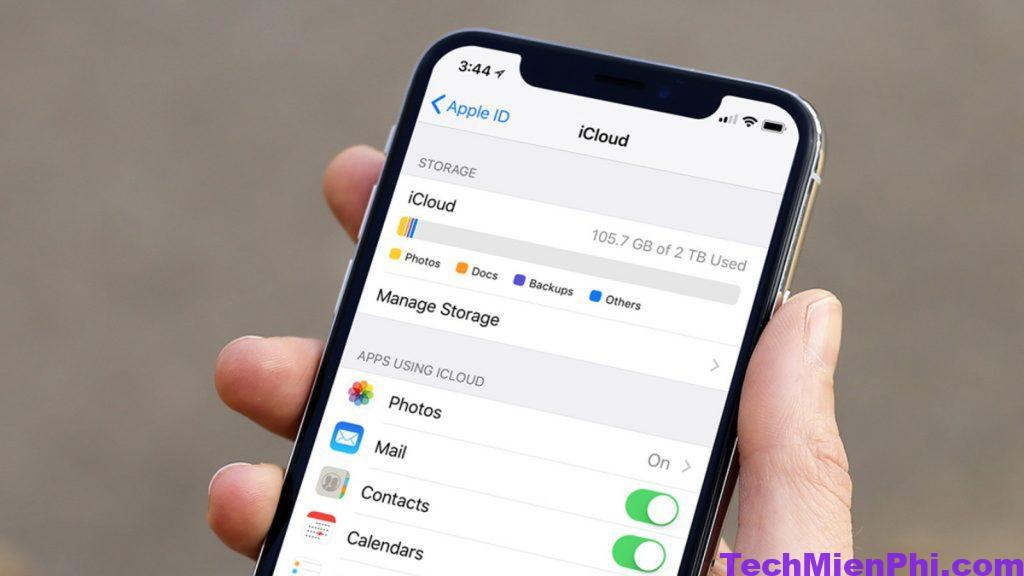
Xem thêm : Đồng bộ hoá icloud là gì ?
Rủi ro khi dùng chung icloud nhưng không đồng bộ ảnh
Nhiều người muốn dùng chung Icloud để dễ dàng đồng bộ ảnh, đồng bộ dữ liệu. Để họ không phải lo lắng về việc bị mất ảnh, dữ liệu khi máy bị mất hoặc hư hỏng. Đồng thời dễ dàng thực hiện sao lưu giữa các thiết bị với nhau nhanh chóng mà không tốn quá nhiều công sức.
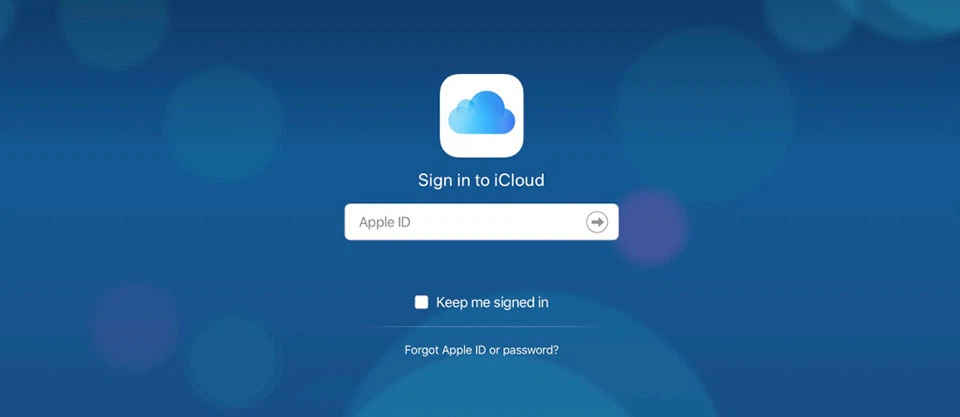
Thế nhưng, nếu dùng chung icloud nhưng không đồng bộ ảnh thì mục đích này sẽ không được đảm bảo. Bạn sẽ không thể sao lưu lại dữ liệu của mình để phòng những trường hợp không may có thể xảy ra.
Cách khắc phục lỗi dùng chung icloud nhưng không đồng bộ ảnh
Để khắc phục lỗi dùng chung icloud nhưng không đồng bộ ảnh, bạn hãy tham khảo những giải pháp dưới đây của chúng tôi.
Kiểm tra lại các cài đặt trên iCloud
+ Mở Cài đặt.
+ Nhấn vào phần tên người dùng ở đầu trang để mở cài đặt Apple ID.
+ Chọn iCloud.
+ Cuộn xuống và nhấn iCloud Backup.
+ Nhấn thanh trượt iCloud Backup vào vị trí màu xanh lá cây.
+ Khi thông báo hiện lên, hãy Chọn OK.
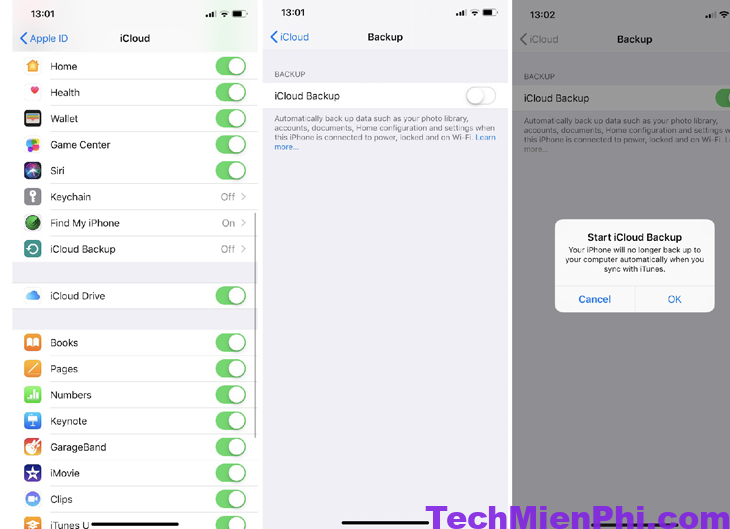
Kiểm tra kết nối wifi
+ Mở Cài đặt.
+ Nhấn vào Wifi.
+ Nhấn thanh trượt wifi để di chuyển nó vào vị trí màu xanh lá cây.
Hãy đảm bảo rằng iPhone của bạn đủ gần với bộ định tuyến wifi. Nếu người dùng ở quá xa, tín hiệu wifi có thể quá yếu để hoàn tất sao lưu.
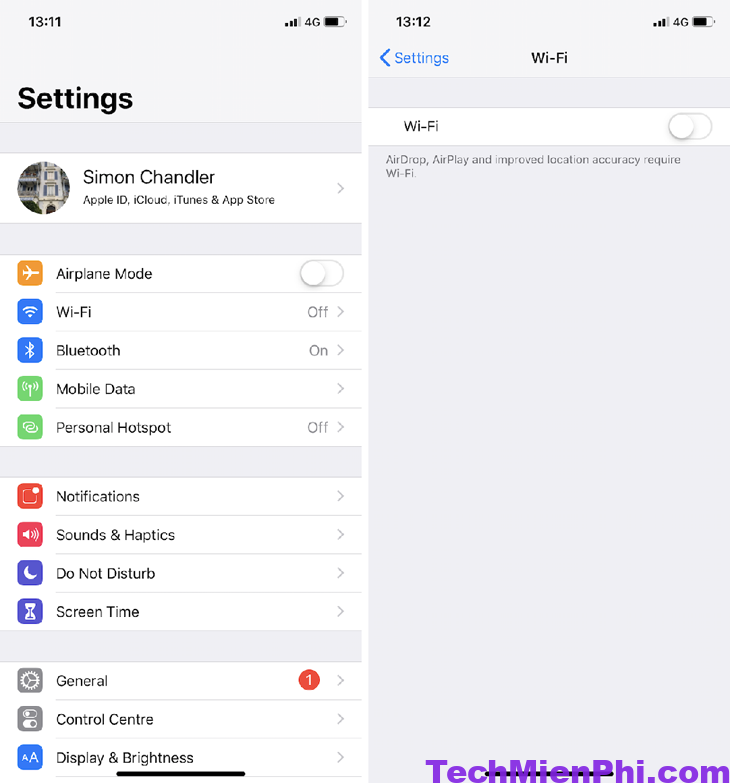
Đảm bảo kết nối với nguồn điện
Để bắt đầu sao lưu, người dùng cũng cần phải sạc iPhone. Bên cạnh các ổ cắm điện tiêu chuẩn, người dùng còn có thể kết nối nó với máy tính nếu muốn.

Khi cắm điện, người dùng cần đảm bảo rằng cáp của mình hoạt động đúng. Bạn sẽ thấy biểu tượng pin ở góc trên bên phải hiển thị biểu tượng sạc và màn hình xác nhận điều này. Nếu điện thoại của bạn không sạc vào pin, hãy thử sử dụng một loại cáp khác.
Kiểm tra lại dung lượng iCloud
Nếu điện thoại của bạn không có đủ dung lượng để lưu trữ iCloud, có thể các bản sao lưu sẽ gặp vấn đề. Hiện tại, Apple chỉ cung cấp cho chủ sở hữu 5GB dung lượng lưu trữ iCloud miễn phí. Và chắc chắn dung lượng này có thể dùng hết khá nhanh.
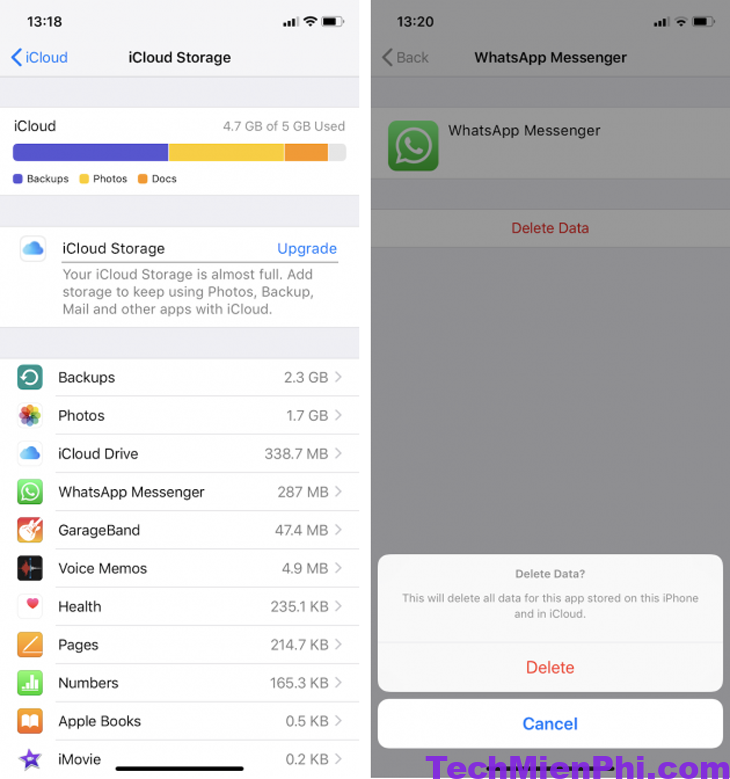
Để thực hiện kiểm tra:
+ Mở Settings.
+ Nhấn vào tên của bạn ở đầu trang.
+ Nhấn iCloud.
+ Chọn Manage Storage.
Người dùng nên lưu ý xóa dữ liệu sao lưu cũ không cần thiết để có dung lượng cho những dữ liệu quan trọng hơn. Hoặc thay vì xóa các bản sao lưu, bạn có thể nâng cấp gói lưu trữ iCloud của mình với một vài USD mỗi tháng. Để thực hiện việc này, hãy nhấn Upgrade trên iCloud Storage.
Kiểm tra trạng thái iCloud
Với cách này, bạn hãy truy cập vào trang Apple’s System Status của Apple. Nhấn tìm kiếm iCloud Backup. Nếu có các đèn xanh hiện lên, tức là mọi thứ đang hoạt động như bình thường và trạng thái iCloud vẫn tốt.
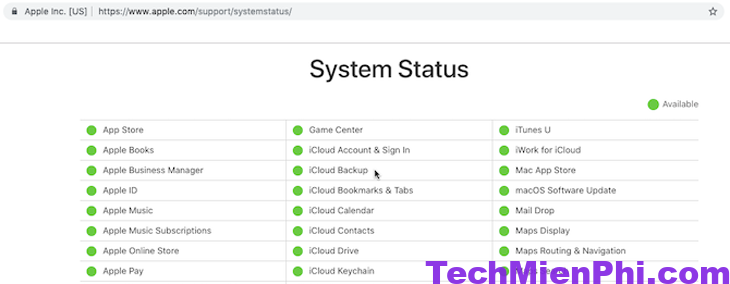
Đăng xuất iCloud
Đôi khi bằng cách đăng xuất khỏi tài khoản iCloud của mình và sau đó đăng nhập lại. Người dùng sẽ có thể giải quyết các sự cố sao lưu iPhone. Điều này sẽ giúp giải quyết các vấn đề liên quan đến các vấn đề xác minh.
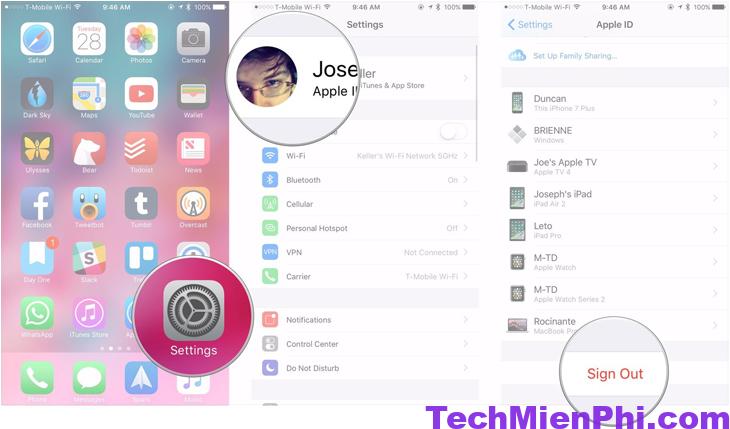
Để đăng xuất và đăng nhập lại, bạn hãy làm như sau:
+ Mở Settings.
+ Nhấn vào tên của bạn ở trên cùng để mở cài đặt Apple ID của bạn.
+ Cuộn xuống và nhấn Sign Out.
+ Nếu được nhắc, hãy nhập mật khẩu Apple ID của bạn và nhấn Turn Off để tắt kích hoạt Find My iPhone.
+ Chọn Sign Out.
+ Nhấn Sign Out lại khi được nhắc.
Reset các cài đặt
Việc reset lại tất cả các cài đặt sẽ không xóa hết dữ liệu của máy. Nhưng nó có thể sẽ xóa các tùy chọn như mật khẩu wifi đã lưu của bạn. Cũng như tất cả các cài đặt trên điện thoại.
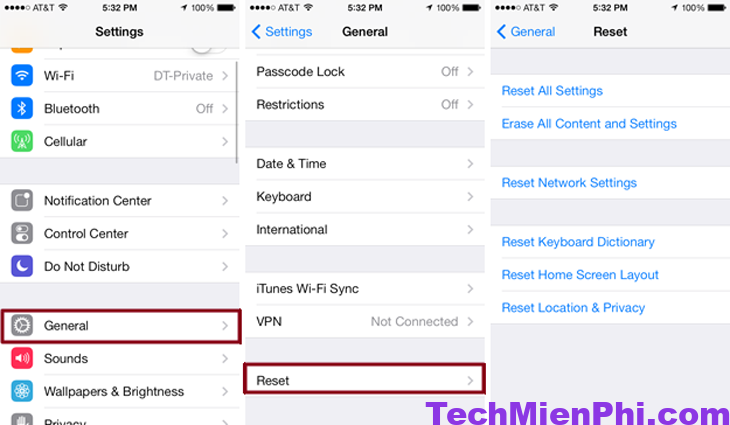
Để reset cài đặt trên điện thoại, bạn hãy thực hiện như sau:
+ Mở Cài đặt.
+ Nhấn chọn General.
+ Cuộn xuống và nhấn Reset.
+ Chọn Reset All Settings.
Cập nhật phiên bản iOS mới
Khi cập nhật iPhone của mình lên phiên bản iOS mới nhất, bạn sẽ nhận được những hỗ trợ tính năng mới và bảo mật tốt hơn rất nhiều.
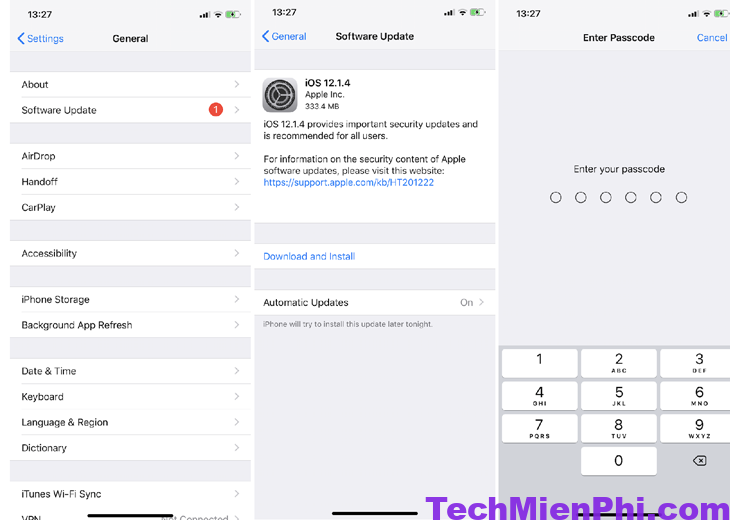
Để có thể cập nhật phiên bản iOS mới nhất, bạn cần thao tác như sau:
+ Kết nối iPhone với mạng Internet và nguồn điện ổn định.
+ Mở Settings.
+ Nhấn General.
+ Chọn Software Update.
Nếu có bản cập nhật mới, bạn chỉ cần chạm vào Download và Install. Sau đó tiếp tục nhập mật khẩu của bạn để cập nhật là hoàn tất.
Làm sao để dùng chung icloud nhưng không đồng bộ ảnh
Trên đây là cách khắc phục khi bạn muốn dùng chung icloud để đồng bộ ảnh. Thế nhưng điện thoại của bạn lại xảy ra một số vấn đề. Còn nếu bạn muốn dùng chung icloud nhưng không muốn sử dụng tính năng đồng bộ ảnh. Hãy tham khảo các biện pháp dưới đây của chúng tôi.
Tắt đồng bộ ảnh trên tùy chọn iCloud
Bước 1: Người dùng truy cập vào Cài đặt. Sau đó chọn vào thông tin tài khoản iCloud của bạn.
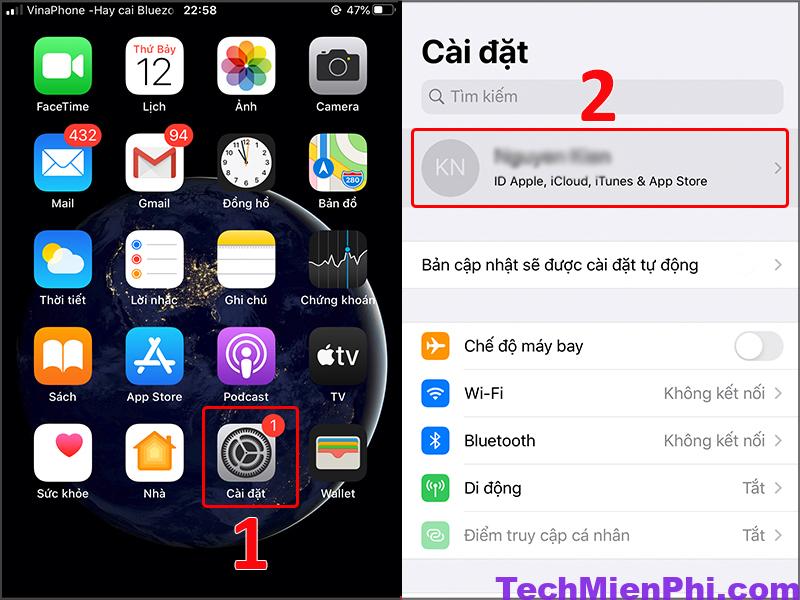
Bước 2: Nhấn chọn vào iCloud. Và chọn vào mục Ảnh (Photos).
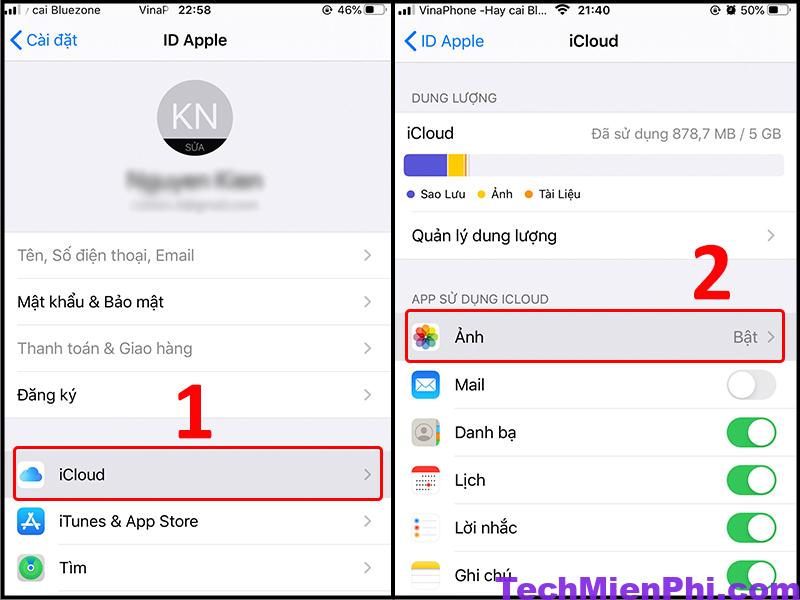
Bước 3: Bạn cần trượt sang trái ở dòng Ảnh iCloud (iCloud Photos) để tắt đi tính năng đồng bộ ảnh trên iCloud.
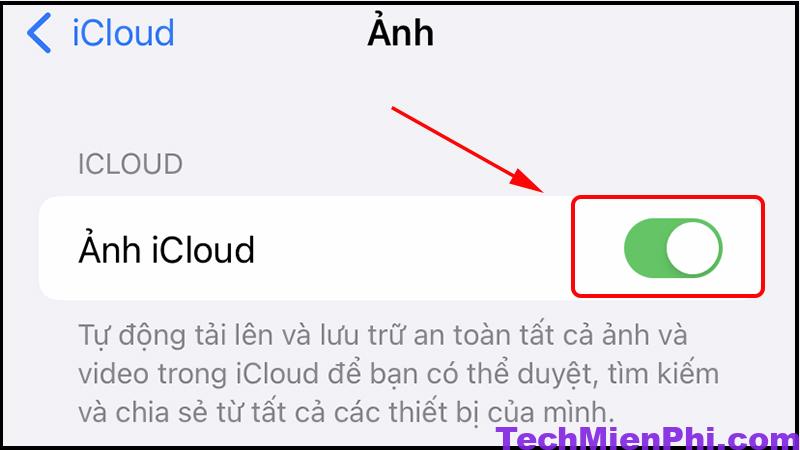
Bước 4: Bạn sẽ nhận được câu hỏi “Xóa khỏi iPhone hay Tải về Ảnh & Video”. Hãy lưu ý đưa ra lựa chọn phù hợp nhất với mong muốn của mình. Nếu bạn chọn Xóa khỏi iPhone, thì tất cả bản sao của hình ảnh bạn đã đồng bộ lên iCloud sẽ bị xóa khỏi điện thoại. Còn khi chọn Tải về Ảnh & Video, những hình ảnh này sẽ được lưu vào iPhone của bạn.
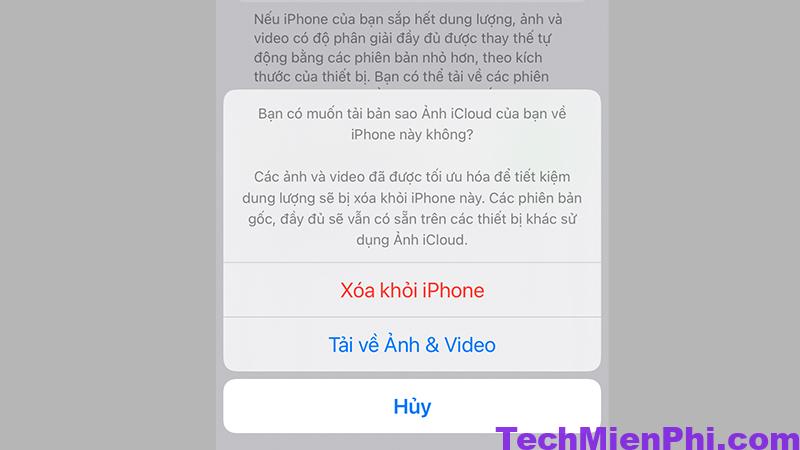
Tắt dùng chung Icloud nhưng không đồng bộ ảnh
Bước 1: Bạn truy cập vào Cài đặt. Tìm kiếm và mở mục Ảnh (Photos).
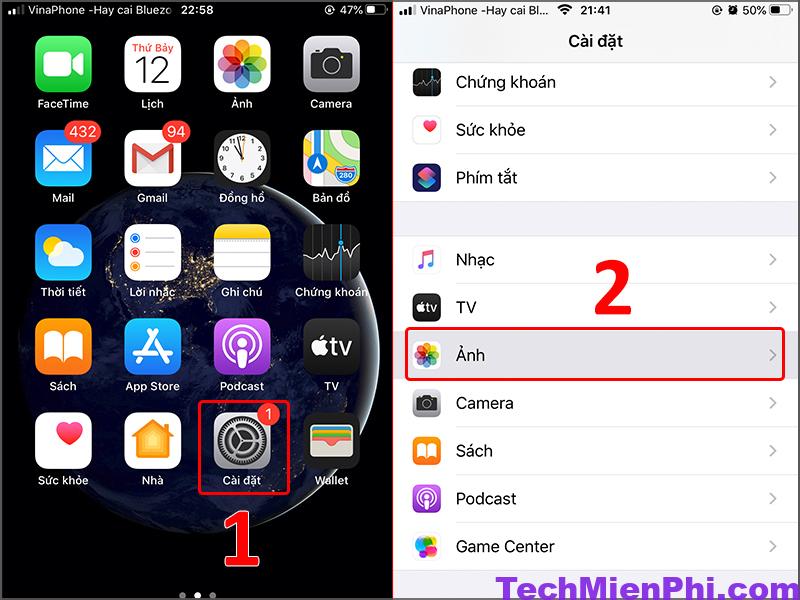
Bước 2: Hãy trượt sang trái ở mục Ảnh iCloud (iCloud Photos) để tắt tính năng đồng bộ ảnh.
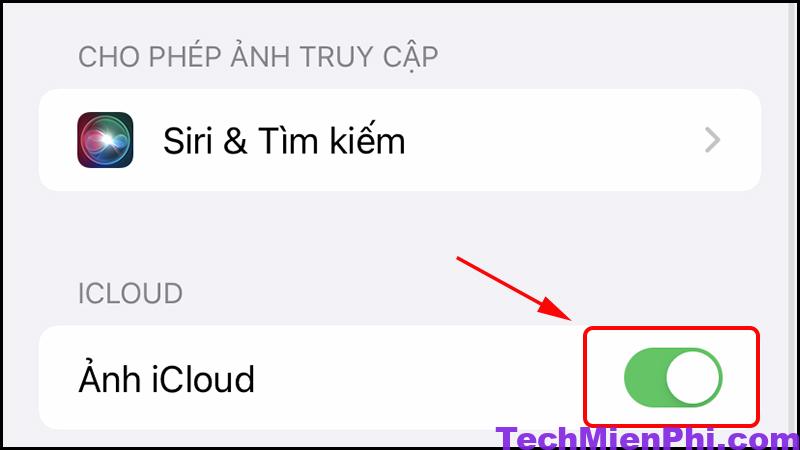
Bước 3: Tại đây, hệ thống sẽ đưa ra cho bạn câu hỏi “Xóa khỏi iPhone hay Tải về Ảnh & Video”.
+ Chọn Xóa khỏi iPhone, tất cả bản sao của hình ảnh mà bạn đã đồng bộ lên iCloud sẽ bị xóa khỏi điện thoại.
+ Chọn Tải về Ảnh & Video để lưu hình ảnh vào iPhone của bạn.
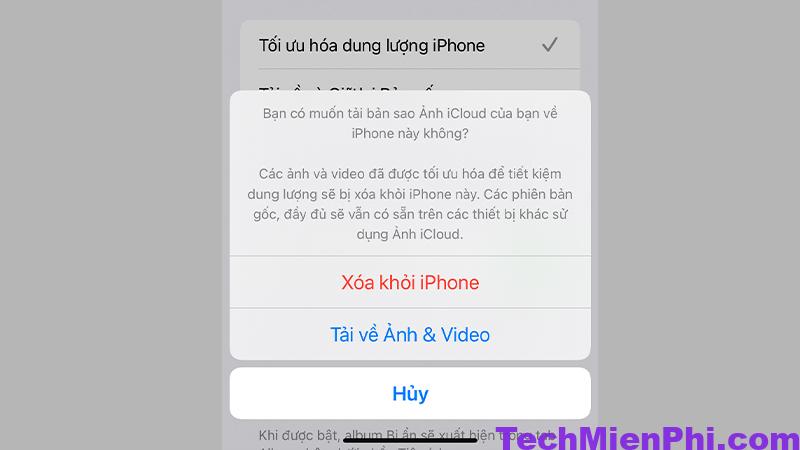
Lưu ý khi dùng chung Icloud nhưng không đồng bộ ảnh
+ Hệ thống sẽ tự động tiến hành đồng bộ ảnh lên iCloud từ iPhone mỗi khi nhận được kết nối mạng Internet cũng như có sự thay đổi trong ứng dụng Album ảnh.
+ Nếu bạn tắt đồng bộ ảnh iCloud khi dùng dữ liệu di động, hệ thống sẽ chặn việc thực hiện đồng bộ bộ dữ liệu ảnh từ iPhone lên iCloud trong trường hợp bạn truy cập 3G/4G.
+ Việc tắt đồng bộ ảnh lên iCloud khi dùng dữ liệu di động đã được hỗ trợ trên iPhone, iPad. Và tiết kiệm pin mỗi khi sử dụng kết nối 3G/4G.
Nhìn chung, trên đây là bài viết của techmienphi.com về nguyên nhân cũng như cách khắc phục vấn đề dùng chung icloud nhưng không đồng bộ ảnh cho người dùng. Tùy vào nguyên nhân mà bạn nên tìm các biện pháp phù hợp nhất để đồng bộ ảnh trên các thiết bị của mình. Chúc bạn thành công!
Xem thêm : Đồng bộ hoá icloud là gì ?





